Adobe Rush'ı Kullanmaya Başlayın – Kolay Mobil Video Düzenleme ve Paylaşma
Yayınlanan: 2019-09-08İçerik oluşturucular her gün video devrimine katılıyor. Farklı sosyal medya platformlarında video yayınlamak eskiden zor ve zaman alıcıydı. Neyse ki artık mobil video düzenleme ile daha hızlı ve daha kolay video oluşturmamıza yardımcı olacak araçlarımız var. Adobe Premiere Rush favorilerden biridir. Mobil cihazınızdan video oluşturmayı ve paylaşmayı düşünüyorsanız, size Adobe Rush'ı nasıl kullanmaya başlayacağınızı göstereceğiz.
Neden Adobe Rush?
Adobe Premiere Pro ve diğer profesyonel video düzenleyiciler, video düzenleme için mükemmeldir. Ancak Adobe Premiere Rush, süreci içerik oluşturucuların tonlarca zaman kazanmasına yardımcı olacak şekilde düzene sokar. Öncelikle, Adobe Rush masaüstü, tablet ve mobil cihazlarda her cihazda aynı işlevlerle kullanılabilir. Projeler bulut ile senkronize edilir ve herhangi bir cihazda düzenlemeler yapılabilir. Bu, videoyu hızlı ve fazla güçlük çekmeden yayınlaması gereken sosyal medya yöneticileri için bir oyun değiştiricidir.
Adobe Rush video düzenleme uygulamasında yalnızca video düzenleme araçları bulunmaz, ayrıca ses parçalarını, başlıkları ve geçişleri de düzenleyebilirsiniz. Aynı zamanda Adobe Premiere Pro'ya çok benzeyen renk düzeltme yeteneklerine de sahiptir. Ek olarak, bitmiş videolar doğrudan uygulamadan sosyal medyada paylaşılabilir. Uygulama, bir sosyal medya içerik oluşturucusunun hareket halindeyken video yapmak ve paylaşmak için ihtiyaç duyduğu her şeye sahiptir.
Adobe Rush için büyük bir artı, ekran yönünü tek bir tuşla değiştirebilmenizdir. Dikey veya kare bir videoyu bir araya getirmek kadar yatay video yapmak da kolaydır. Ayar kontrolleri, ekran yönü ne olursa olsun klibin ihtiyacınız olan yere mükemmel şekilde yerleştirilmesine yardımcı olur.
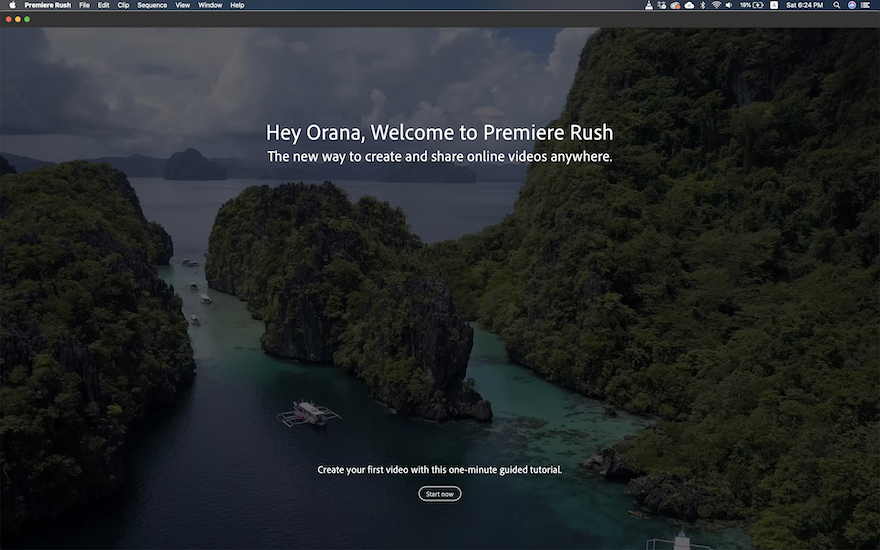
Başlarken
Artık bu uygulamanın içerik oluşturmanız için ne kadar pratik olduğunu bildiğinize göre, hadi cihazlarınıza alalım. Adobe Rush'ı telefonunuza indirmek için Apple Store veya Google Play Store'u ziyaret edin. Adobe hesabınız yoksa, sizden bir tane oluşturmanızı isteyecektir. Ardından, Adobe sitesini ziyaret edin ve oradan masaüstü uygulamasını indirin. Yerleştirme işlemi tüm cihazlarda aynıdır. Uygulama yüklendikten sonra, ilk projenizi oluşturmanız için kısa bir tura çıkarsınız. Uygulama, bu işlemi kolaylaştırmak için bazı örnek kliplere sahiptir.
Eğiticiyi bitirdikten sonra, kendi videolarınızı oluşturmaya hazırsınız.
Arayüze bir göz atalım ve hangi araçlara sahip olduğunuzu görün. İşte sizi işe alım sürecine götüren Dansky'den bir video.
Arayüz
Adobe Rush arayüzü, Adobe Premiere Pro'nun basitleştirilmiş bir sürümü gibidir. Nelerin mevcut olduğu hakkında daha iyi bir fikriniz olması için masaüstü sürümünü gözden geçirelim. Mobil sürüm aynı işlevlere sahiptir, sadece biraz daha sıkıdır. Önce masaüstü uygulamasıyla kontrollere alışmak, ardından mobil uygulamaya geçmek daha kolay olacaktır.
Düzenleme Penceresi
Ana pencere, videonun düzenlenirken görüntülendiği yerdir. Değişiklikleri, başlıkları ve geçiş efektlerini önizlemek için altında oynatma kontrolleri vardır. Etrafındaki tüm araç çubukları olmadan videoyu önizlemek için bu pencereyi tam ekran yapabilirsiniz. Sağ alt köşede ekran oranı için geçiş var. Ekran oranını değiştirdiğinizde, sağ çubuktaki dönüştürme araçlarıyla klibin yerleşimini ayarlamanız gerekecektir.
Üst Çubuk
Video penceresinin üstünde ana sayfa, düzenleme ve paylaşma düğmeleri bulunur. Buradan diğer projelerinize gidebilir veya bitmiş bir projenizi sosyal medyada paylaşabilirsiniz.
Alt Çubuk
Ekranın altında zaman çizelgesi ve iz kontrolleri bulunur. Yakınlaştırdığınızda, izler daha fazla kare gösterecektir. Uzaklaştırırsanız, parçalar her klibin bir önizlemesini gösterir. Zaman çizelgesinin solunda beş araç vardır.
- Makas
- Çiftleme
- Çöp
- Ses Parçasını Genişlet
- Parçaları Yönet
Bunların çoğu kendi kendini açıklayıcıdır, ancak bahsetmeye değer bir tanesi makas aracıdır. Zaman çizelgesi, her klibin uzunluğunu ayarlamak için sarı sürüklenebilir kontrollere sahiptir. Ayrıca zaman çizelgesinde herhangi bir konuma sürüklenebilen mavi bir işaretçi vardır. Makas simgesine tıklarsanız, mavi işaretleyici, kesme noktası olarak işaretçiyi kullanarak bir klibi iki klibe kesecektir.

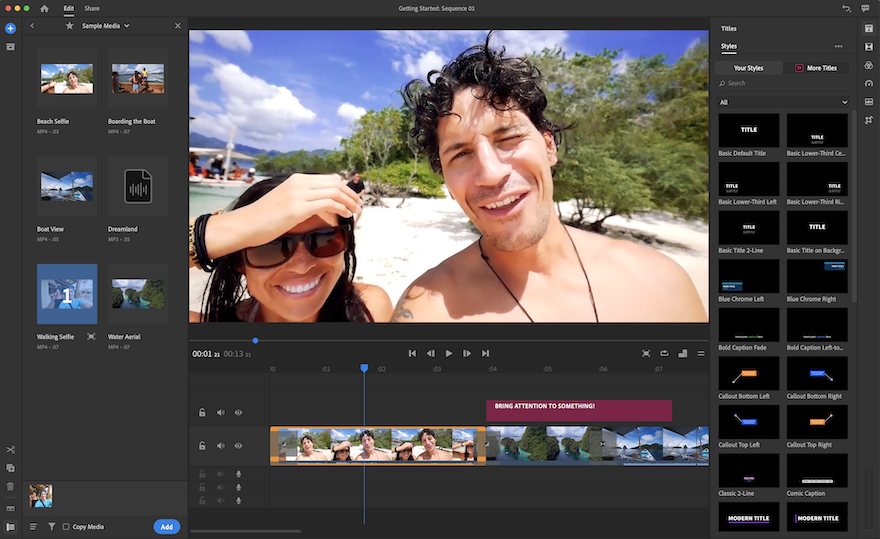
Sol Çubuk
Video penceresinin solunda iki düğme vardır. Başlık, Medya veya Seslendirme seçenekleriyle bir açılır pencereye açılan mavi bir artı düğmesi. Medya'yı seçtiğinizde, örnek içerik seçmek mi yoksa bilgisayarınızdaki herhangi bir klasörün içindeki medyayı mı kullanmak istediğinizi soracaktır. Ayrıca bir dropbox ve bulut entegrasyonu da vardır. Diğer düğme proje varlıkları içindir. Tıkladığınızda, mevcut projedeki tüm klipleri, fotoğrafları ve ses kliplerini gösteren bir pencere açılır.
Sağ Çubuk
Sağda, ekstra düzenleme araçları için çubuk bulunur. Bu çubuktaki altı simge,
- Başlıklar
- geçişler
- Renk düzeltmesi
- Hız kontrolleri
- Ses kontrolleri
- Dönüştürme seçenekleri
Bu araçlarla videonuzu birçok şekilde kişiselleştirebilirsiniz. Uygulamanın kendisinde bir dizi başlık seçeneği vardır, ancak Adobe Spark'tan diğer stillere de erişebilirsiniz. Çok sayıda renk düzeltme ön ayarı vardır ve kendinizinkini de oluşturabilirsiniz.
Adobe Rush ile Yaratıcı Olma
Artık Adobe Rush'ın temellerini öğrendiğinize göre, yaratıcı olmanın zamanı geldi. YouTuber'lar, vlogger'lar ve seyahat videosu yaratıcıları Adobe Premiere Rush'ı çok pratik olduğu için kullanıyor. Uygulama telefonda veya tablette kullanılabildiğinden, mobil video düzenlemeyi ve paylaşmayı her zamankinden daha kolay hale getiriyor. Bu, dijital göçebeler ve mobil sosyal medya yöneticileri için kolayca en iyi araçlardan biridir.
Bazı ipuçları ve püf noktaları öğrenmek ister misin? İşte bazı pratik eğitim videoları.
İlk video tamamen geçişler ve bunları kendi avantajınıza nasıl kullanacağınızla ilgili.
İkinci video, renk düzeltme ve kliplerinizi nasıl daha sinematik hale getirebileceğinizle ilgili.
Adobe Premiere Rush, bu videonun size göstereceği gibi, YouTuber'lar için mükemmel bir araçtır.
Çoğu video eğitimi, Adobe Rush'ın masaüstünde nasıl kullanılacağını gösterir, ancak bu tamamen bir cep telefonunda yapılır. Özellikle, bir Samsung.
Son video Adobe Premiere Rush ile ilgili değil ama video yapan herkes için çok değerli. İşte her video düzenleyicinin bilmesi gereken 9 kesim.
Git Düzenlemeye Başla!
Hızlı videolar oluşturmak için Adobe Premiere Rush'ı kullanmaya hazır mısınız? Bu gönderide, Adobe Rush'ı kullanmaya başlamanın ilk adımlarında size yol gösterdik. Ayrıca, düzenlemenizde daha yaratıcı olmanız için size bazı pratik eğitim videoları da gösterdik. Uygulamayı henüz denediniz mi? Bize yorumlarınızı aşağıda bırakın!
TarikVision / Shutterstock.com üzerinden öne çıkan görsel
